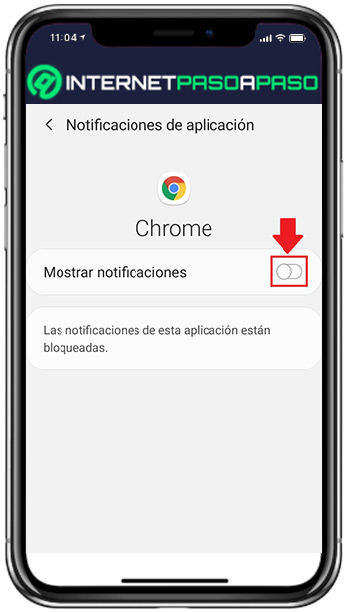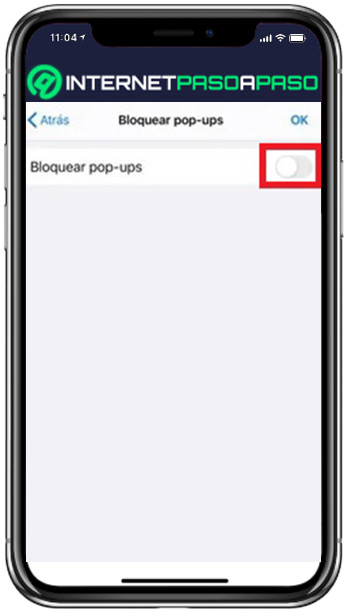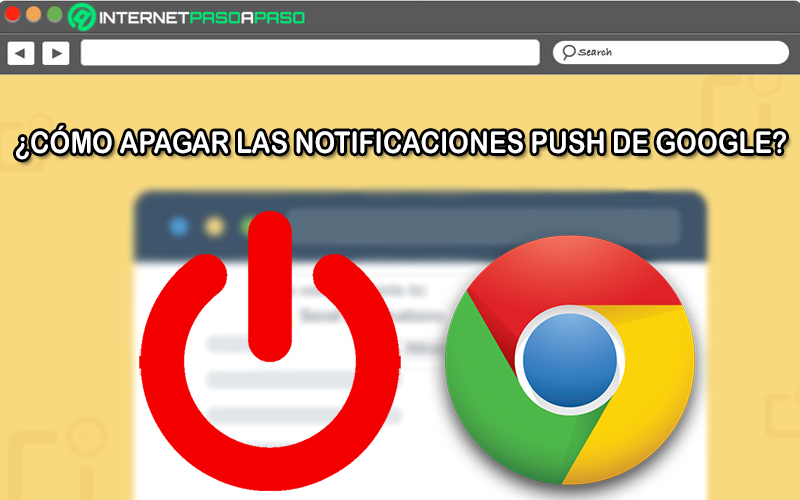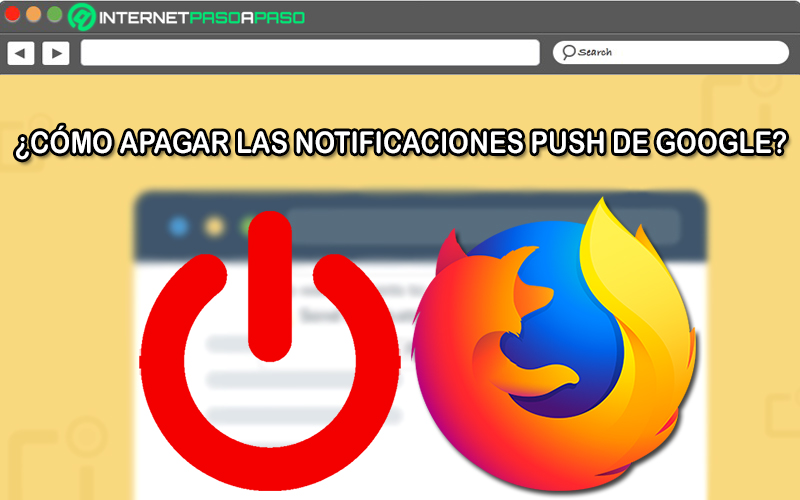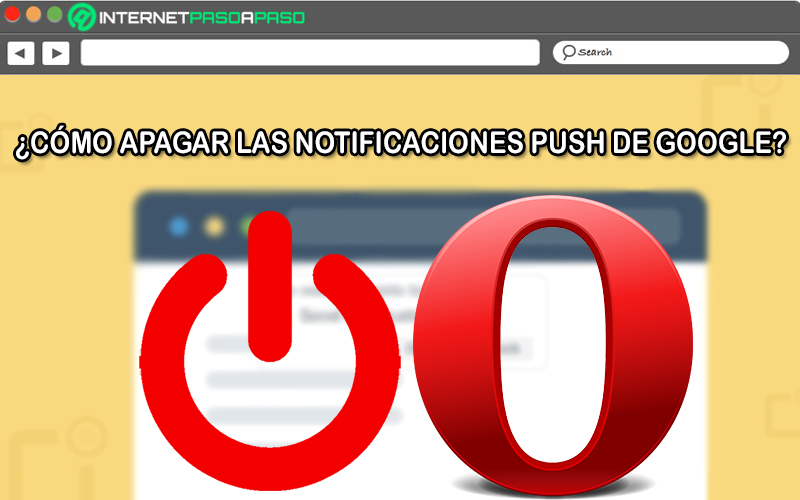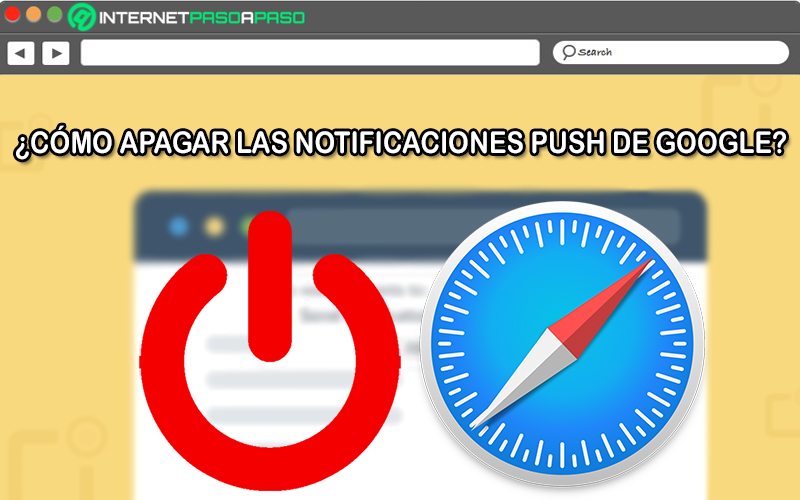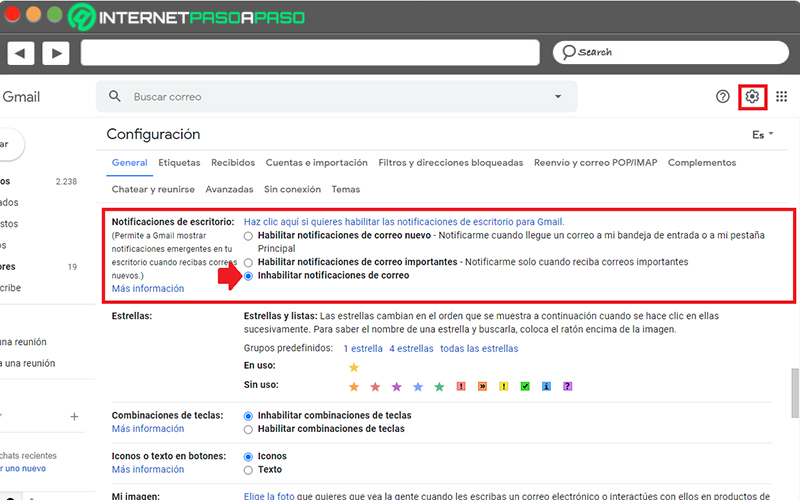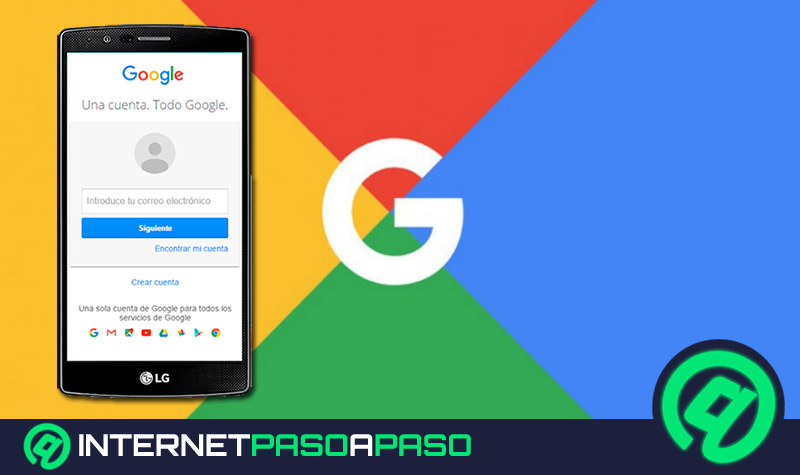Lo Último en IP@P
- Stellar Data Recovery revoluciona la recuperación de archivos perdidos en discos duros externos
- Goblin Mine: La Estrategia Económica Detrás del Juego de Minería que está Fascinando a Todos
- Estos son los nuevos Cargadores UGREEN: potencia y portabilidad en dos versiones que no te puedes perder
- UGREEN Nexode Pro: El Cargador Ultradelgado que revoluciona la carga de dispositivos móviles
- La computación en la nube está transformando los juegos Online y estas son sus grandes ventajas
Si bien es cierto, Google se ha convertido en el principal buscador que hay a nivel mundial y más allá de ser un simple portal para consultar información, este funciona como una empresa que ha crecido de forma colosal y proporciona numerosos productos a sus usuarios. Entre ellos, se encuentra Google Chrome que se caracteriza por ser un navegador sumamente reconocido.
En tal sentido, Chrome se califica como el mejor navegador de todos y el más usado, hasta el momento. Esto, principalmente, porque integra diferentes funciones para poder optimizar la experiencia de las personas lo emplean. Así, las notificaciones son uno de dichos elementos que logran mejorar la forma de navegar en Internet.
Pero, a pesar de que para muchos usuarios las notificaciones de Google pueden ser útiles, lo cierto es que para otros resultan muy molestas. Es por eso que, a través del presente post, queremos enseñarte como debes activar y/o desactivar las notificaciones de Google en cualquier dispositivo, al igual que, como puedes apagar las notificaciones push de Google e incluso, las que envía al correo.
Aprende paso a paso cómo desactivar las notificaciones de Google en tu móvil
Si perteneces a ese grupo de usuarios que, a pesar de reconocer su utilidad, prefieren no recibir las notificaciones de Google en su dispositivo móvil, has llegado a la sección del post indicada. Puesto que, a continuación, te explicaremos paso a paso lo que tienes que realizar para deshabilitar dichos avisos.
Ya sea desde Android o mediante iOS:
En Android
Además de deshacerte de estas notificaciones, al desactivarlas también podrás asegurar un menor consumo de la batería de tu teléfono móvil, al igual que un notable ahorro de datos.
Lo cual, puedes obtenerlo realizando el siguiente procedimiento:
- Haciendo uso de tu dispositivo Android, busca y accede a la aplicación de Google Chrome.
- Seguidamente, dirígete a la esquina superior derecha y pulsa sobre los tres puntos verticales que se ubican allí, para poder abrir el menú de información.
- Ahora, entre todas las opciones disponibles, oprime en “Configuración” y con esto, te redirigirá a una nueva ventana.
- A continuación, presiona en la opción que indica “Notificaciones”. Allí, en la sección que dice “Mostrar notificaciones” simplemente tienes que activar o desactivar la opción por medio del interruptor disponible. Es todo.
En iOS
En el caso de los usuarios de iPhone o iPad, también tendrás que efectuar un procedimiento similar para deshabilitar las molestas notificaciones que Google envía a su dispositivo constantemente. Con la diferencia que, en los dispositivos iOS, se debe optar por desactivar las ventanas emergentes que son las que originan dichos avisos.
Así, el paso a paso a seguir consiste en:
- Directamente desde tu iPhone o iPad, procede a abrir la app móvil de Google Chrome.
- Posterior a eso, presiona en “Más” que se distingue por el icono de tres puntos que se encuentra en la esquina superior.
- Ahora, entre todas las opciones que te proporcionan, debes seleccionar “Configuración”.
- Después, toca en “Configuración de contenido” y elige la opción “Bloquear pop-ups”.
- Finalmente, solo resta desactivar la opción “Bloquear pop-ups” y listo.
Descubre cómo apagar las notificaciones push de Google en tu navegador
Básicamente, las notificaciones push hacen referencia a aquellos mensajes instantáneos que recibes en tus dispositivos, de manera constante. En ese sentido, se trata de las notificaciones que recibes en tu navegador web de preferencia o esas notificaciones de aviso de un nuevo email, por ejemplo. Pero, así como en el caso anterior, para muchas personas suelen ser verdaderamente molestas las notificaciones push que Google en los diferentes navegadores online que operan en la red.
Por eso, desean saber que pueden hacer para apagar o desactivar dichas notificaciones y aquí, lo explicaremos de forma detallada:
En Chrome
Afortunadamente, en la mayoría de los navegadores web es sencillo apagar las notificaciones push que Google emite, por defecto.
Por ende, Chrome no es la excepción y aquí te enseñamos como realizarlo, de forma correcta:
- Para iniciar, accede a Google Chrome desde cualquier dispositivo (ordenador, smartphone, tablet, etc.) y haz clic en el icono del menú que se ubica en la esquina superior derecha de la ventana (los tres puntos).
- A continuación, en el menú correspondiente, procede a seleccionar la opción que dice “Configuración”.
- Una vez accedas a la ventana que contiene todas las opciones a ajustar, es momento de dirigirte a la sección de “Privacidad y seguridad”. Allí, pulsa en “Configuración de sitios web”.
- Ahora, desde el apartado Permisos, haz clic en “Notificaciones” para que se abra esta opción.
- Por último, en la parte de Permitir, haz clic en el icono de los tres puntos que se encuentran junto a cada dirección del sitio web del que ya no deseas recibir notificaciones. Así, solo resta seleccionar la opción “Bloquear”.
En Firefox
Más en Aplicaciones
- ¿Cómo ocultar aplicaciones en tu teléfono Android e iOS fácil y rápido? Guía paso a paso
- ¿Cómo crear una cuenta en Google Adsense para webs y YouTube? Guía paso a paso
- ¿Cómo actualizar TubeMate gratis a la última versión disponible? Guía paso a paso
- ¿Cómo activar el Whatsapp Messenger fácil y rápido? Guía paso a paso
- Bots de Skype ¿Qué son, para qué sirven y cómo utilizarlos en mi cuenta?
SÍGUENOS EN 👉 YOUTUBE TV
También, son numerosos los usuarios del navegador Mozilla Firefox que optan por deshabilitar las molestas notificaciones push para poder mejorar su experiencia de navegación.
Por consiguiente, a continuación, mencionamos los pasos a seguir para apagar dichos avisos en Firefox, correctamente:
- Primero que todo, ingresa a Mozilla Firefox y busca las tres barras horizontales que están en la esquina superior derecha, para hacer clic allí y abrir el menú.
- Seguido de eso, selecciona “Opciones” y haz clic en la opción “Privacidad y seguridad” que se localiza en el menú de la parte izquierda.
- A continuación, desplázate hasta la sección Permisos y busca donde dice “Notificaciones” para oprimir el botón de “Configuración”.
- Para desactivar todas las notificaciones, tienes que hacer clic en el botón “Eliminar todos los sitios web”. Esto, específicamente, al finalizar la lista de recursos.
En Opera
A lo largo del tiempo, este navegador web creado por una empresa noruega, también ha adquirido una gran popularidad en el entorno online. Por lo que, dada sus ventajas, muchas personas optan por emplearlo a través de sus ordenadores, teléfonos móviles y tablets.
Los cuales, para obtener una mejor experiencia de usuario, prefieren apagar las notificaciones push y, por suerte, pueden hacerlo de la siguiente manera:
- Inicialmente, accede al navegador Opera y en la esquina superior izquierda, haz clic en el icono del menú.
- Después de ello, dirígete a la parte inferior del menú en cuestión y selecciona la opción que dice “Configuración”.
- Hecho eso, es momento de seleccionar “Avanzado” que se localiza en el menú de la parte lateral izquierda.
- Ahora, tienes que elegir la pestaña “Privacidad y seguridad”, para allí seleccionar la opción “Configuración de sitio”.
- A continuación, es momento de abrir la parte de Notificaciones y en la opción “Permitir”, procede a hacer clic en el icono de los tres puntos que están junto a la dirección del sitio web del que ya no quieras recibir notificaciones. Allí, solo debes pulsar sobre “Bloquear”.
En Safari
Por defecto, Safari es el navegador web utilizado por todas aquellas personas que manejan equipos MacOS, iOS e iPadOS. Puesto que, se trata de un navegador web de código cerrado que fue desarrollado por Apple Inc. Sin embargo, esto no lo exenta de emitir notificaciones push que se vuelven molestas para los usuarios.
Pero las mismas se pueden apagar llevando a cabo este proceso:
- Para empezar, abre Safari y accede a su menú como normalmente lo haces.
- A continuación, selecciona “Preferencias” y dirígete a la parte de “Sitios web”.
- Seguidamente, debes hacer clic en “Notificaciones” y ajustar los parámetros que desees en torno a dichos avisos.
- Si quieres evitar que un determinado sitio web te envié notificaciones push, elígelo en la lista y pulsa sobre “Denegar”.
- Si prefieres desactivar todas las notificaciones, procede a usar el atajo de teclado “Cmd + A” (o “Ctrl + A” en Windows) y presiona el botón “Eliminar” que está al finalizar el listado.
Aprende cómo desactivar las notificaciones que Google te envía al correo
Como te comentamos al inicio del post, Google es una empresa que, más allá de facilitar búsquedas vía Internet, proporciona numerosos servicios para optimizar la experiencia de los usuarios en el entorno digital e informático. Por eso, ha diseñado su propio cliente de correo electrónico que es conocido como “Gmail” y en el cual, por defecto, también envía notificaciones a los usuarios. Por consiguiente, si has iniciado sesión en tu cuenta de Gmail a través del navegador web, recibirás notificaciones constantemente de Google.
Pero, por suerte, puedes desactivar esto siguiendo un sencillo procedimiento que, a continuación, te explicamos de forma precisa:
- Para comenzar, procede a abrir tu cuenta de Gmail directamente desde tu ordenador. Es recomendable que lo hagas por medio de Google Chrome.
- Una vez tengas abierta la bandeja de entrada, debes hacer clic en el icono de rueda dentada que se encuentra en la parte superior y, básicamente, pertenece a la Configuración de tu Gmail.
- Hecho lo anterior, debes pulsar el botón que dice “Ver todos los ajustes”, en el menú emergente que se visualiza allí.
- Después de que el sistema cargue toda la información pertinente, es momento de desplazarse hasta la parte inferior de la ventana, específicamente hacia donde dice “Notificaciones de escritorio”.
- Para desactivar los avisos que Google te envía a tu correo, basta con pulsar en “Inhabilitar notificaciones de correo” y listo.
- Para concluir, busca el botón que dice “Guardar cambios” (situado al final de la página) y pulsalo para poder hacer efectivo este ajuste.
Cabe destacar que, si anteriormente ya has desactivado todas las notificaciones en el navegador web, no será necesario realizar este proceso. Ya que, por defecto, no recibirás ningún aviso en tu correo electrónico.